
- •Аннотация
- •Лабораторная работа №1 Тема: Концепция системы 1с:Предприятие 8.0. Платформа и конфигурация. Запуск программы. Справочная инфомация системы.
- •Ход работы
- •1.Создание новой информационной базы
- •2.Справочная информация системы
- •2.1. Общая справка
- •2.2. Поиск справки по содержанию
- •2.3. Поиск справки по индексу
- •2.4. Поиск в справке по теме
- •2.5. Режим «о программе»
- •2.6. Дополнения к описанию
- •2 .7. Панель функций
- •2.8. Подсказки в диалогах форм
- •Задачи для самостоятельного выполнения, повышения практического опыта и наилучшего освоения лабораторного практикума:
- •1. Вам необходимо создать новую информационную базу, в которой и будет вестись дальнейшая работа.
- •2. Запускаем программу с новой базой.
- •Лабораторная работа №2 Тема: Планы счетов. Помощник заполнения констант. Заполнения сведений об организации
- •Ход работы План счетов
- •2.1. План счетов бухгалтерского учета.
- •2.2. План счетов «Налоговый»
- •Константы
- •2.3. Общие константы системы
- •2.4. Сведения об организации
- •Задачи для самостоятельного выполнения, повышения практического опыта и наилучшего освоения лабораторного практикума:
- •1. Введем сведения о нашем предприятии
- •2. Далее необходимо задать нашу учетную политику для целей бухгалтерского и налогового учета.
- •Лабораторная работа №3 Тема: Работа со справочниками.
- •Ход работы Работа со справочниками
- •3.1. Окно справочника
- •3.2. Ввод информации в справочник
- •3.3. Редактирование информации в справочнике
- •3.4. Подчиненные справочники
- •3.5. Поиск элементов справочника
- •3.6. Отбор и сортировка элементов справочника
- •3.7. Использование элементов справочника
- •Задачи для самостоятельного выполнения, повышения практического опыта и наилучшего освоения лабораторного практикума:
- •1. В справочник «Подразделения организации» внесите элементы: Администрация, Бухгалтерия, Производственный отдел.
- •2. Заполним справочник «Статьи затрат».
- •Лабораторная работа №4 Тема: Работа со справочниками.
- •Ход работы
- •4.1 Справочник «Контрагенты»
- •4.2. Справочник «Номенклатура»
- •4.3. Справочник «Склады (места хранения)»
- •Задачи для самостоятельного выполнения, повышения практического опыта и наилучшего освоения лабораторного практикума:
- •1. Заполним справочник «Контрагенты».
- •2. Заполним справочник «Номенклатура».
- •3. Заполним справочник «Склады».
- •Лабораторная работа №5 Тема: Работа со справочниками.
- •Ход работы
- •5.1. Справочник «Банки»
- •5.2. Справочник «Валюты»
- •5.3. Справочник «Основные средства»
- •5.4. Справочник «Физические лица»
- •Задачи для самостоятельного выполнения, повышения практического опыта и наилучшего освоения лабораторного практикума:
- •1. Заполним справочник «Физические лица».
- •Лабораторная работа №6 Тема: Способы регистрации информации.
- •Ход работы Способы регистрации информации.
- •6.1. Ввод операций вручную
- •6.2. Типовые операции
- •6.3. Ввод документа
- •Задачи для самостоятельного выполнения, повышения практического опыта и наилучшего освоения лабораторного практикума:
- •2. 16 Января директор Климов а.В. И главный бухгалтер Динес к.Л. Внесли свои денежные вклады в уставный капитал в кассу организации.
- •Лабораторная работа №7 Тема: Журналы документов.
- •Ход работы Журналы документов
- •7.1. Окно журнала документов
- •7.2. Ввод нового документа
- •7.3. Просмотр и корректировка документа
- •Задачи для самостоятельного выполнения, повышения практического опыта и наилучшего освоения лабораторного практикума:
- •1. 16 Января нужно оформить поступление взноса в уставный капитал от Салихова р.Т. (в части компьютера).
- •2. Примите 16 января в качестве вклада в уставный капитал две швейных машинки от нпо «Челнок» и введите их в эксплуатацию.
- •Лабораторная работа №8 Тема: Журналы документов.
- •Ход работы
- •8.1. Поиск и отбор документов Поиск документов
- •8.2. Отбор документов
- •Задачи для самостоятельного выполнения, повышения практического опыта и наилучшего освоения лабораторного практикума:
- •2. Сформируем отчет «Кассовая книга», чтобы убедиться в правильности введенных за 16 января кассовых операциях.
- •Лабораторная работа №9 Тема: Журналы документов.
- •Ход работы
- •9.1. Ввод документов на основании
- •9.2. Удаление (установка и снятие пометки удаления) документов
- •9.3. Печать документов
- •Задачи для самостоятельного выполнения, повышения практического опыта и наилучшего освоения лабораторного практикума:
- •Лабораторная работа №10
- •Ход работы Ввод начальных остатков
- •10.1. Общие правила ввода входящих остатков
- •10.2. Документ «Ввод начальных остатков ос».
- •Реквизиты шапки документа:
- •10.3. Документ «Ввод начальных остатков по ндс»
- •10.4. Проверка правильности ввода начальных остатков
- •Задачи для самостоятельного выполнения, повышения практического опыта и наилучшего освоения лабораторного практикума:
- •2. Сегодня 23 января. Смените рабочую дату программы.
- •Лабораторная работа №11
- •Тема: Кассовые операции
- •Цель: Практически освоить введение сведений о кассовых операциях в информационную базу
- •(Регистрация денежных средств по приходному и расходному кассовому ордерк).
- •Ход работы Операции по банку, кассе, с подотчетными лицами
- •11.1. Кассовые операции
- •11.2. Банковские операции
- •Задачи для самостоятельного выполнения, повышения практического опыта и наилучшего освоения лабораторного практикума:
- •Поскольку с полученного аванса необходимо выделить ндс, оформим Счет – фактуру на аванс.
- •2. Сегодня 24 января. Продукция, оплаченная магазином «Батрак», готова. Оформите передачу готовой продукции на склад.
- •Лабораторная работа №12
- •Тема: Операции по учету основных средств.
- •Цель: Практически освоить ведение операций по учету основных средств: поступление, принятие к
- •Учету, модернизация, передача, списание ос.
- •Ход работы Операции по учету основных средств
- •12.1. Поступление основных средств.
- •12.2. Амортизация основных средств
- •12.3. Выбытие основных средств
- •12.4. Модернизация основных средств в «1с:Бухгалтерии 8.0»
- •12.5. Инвентаризация ос
- •2. Сегодня 25 января. Покупатель приехал за товаром. Необходимо оформить отгрузку оплаченной по счету продукции, выписать накладную и счет фактуру по этой операции.
- •Лабораторная работа №13
- •Ход работы Операции по учету тмц
- •13.1. Поступление тмц
- •13.2. Списание тмц
- •13.3. Учет тары
- •13.4. Инвентаризация тмц
- •Задачи для самостоятельного выполнения, повышения практического опыта и наилучшего освоения лабораторного практикума:
- •Сформируем отчет «Оборотно-сальдовая ведомость», чтобы определить, правильно ли учтен ндс.
- •2. Подошел к концу первый месяц работы нашей фирмы. Необходимо начислить зарплату нашим сотрудникам.
- •Лабораторная работа №14
- •Ход работы Кадровый учет и расчет зарплаты
- •1 4.1. Учет кадров
- •14.2. Начисление зарплаты
- •14.3. Выплата зарплаты
- •14.4. Перечисление зарплаты на карточные счета работников
- •Задачи для самостоятельного выполнения, повышения практического опыта и наилучшего освоения лабораторного практикума:
- •Месяц подошел к концу. Сформируем Книгу покупок и Книгу продаж.
- •Лабораторная работа №15
- •Ход работы Завершение периода
- •15.1 Начисление амортизации основных средств
- •15.2. Начисление износа основных средств
- •15.3. Начисление амортизации нематериальных активов
- •Общая характеристика и классификация отчетов
- •15.4. Стандартные отчеты
- •15.5.Работа со списком отчетов
- •15.6. Форма регламентированного отчета
- •15.7. Печать регламентированных отчетов
- •15.8. Сохранение и повторное использование регламентированных отчетов
- •Задачи для самостоятельного выполнения, повышения практического опыта и наилучшего освоения лабораторного практикума:
- •Для завершения периода и формирования отчетности необходимо провести документ «Закрытие месяца».
- •Заключение
- •Литература
7.3. Просмотр и корректировка документа
Для корректировки документа следует сначала открыть журнал документов, в котором отображаются документы нужного вида. Средствами поиска можно отыскать документ, который следует откорректировать.
Работая в журнале документов, документ можно открыть для корректировки или просмотра, одним из следующих способов
● выбрать пункт «Действия – Изменить»
● воспользоваться кнопкой
![]()
панели инструментов журнала.
● нажать клавишу ENTER
● дважды щелкнуть мышью в любом месте строки с записью о нужном документе.
В результате любого из этих действий на экран будет выведена форма документа.
Внешний вид формы документа, его свойства, поведение управляющих элементов определяются при настройке конфигурации задачи и, в общем случае, могут быть самыми разнообразными.
Для редактирования документов используются общие приемы работы в формах.
Если это обусловлено конфигурацией, форма документа может содержать закладки. В этом случае все редактируемые реквизиты сгруппированы на разных «страницах», между которыми можно переключаться, щелкнув мышью ту или иную закладку.

После того, как реквизиты заполнены, для записи документа следует нажать кнопку «OK» . По этой кнопке производится запись документа, если документ проводится, на экран выводится запрос о необходимости проведения документа, после ответа на запрос форма документа закрывается.
Кнопка «Записать» предназначена для сохранения документа без проведения и закрытия формы.
Кнопка «Провести» предназначена для выполнения проведения документа.
Для закрытия формы документа нажмите кнопку «Закрыть» . Если документ новый или была открыта форма существующего документа и были произведены изменения в реквизитах, на экран будет выдан запрос о сохранении изменений. Следует ответить «Да» для записи документа, или «Нет» – для отказа от записи.
Задачи для самостоятельного выполнения, повышения практического опыта и наилучшего освоения лабораторного практикума:
1. 16 Января нужно оформить поступление взноса в уставный капитал от Салихова р.Т. (в части компьютера).
Зарегистрируем поступление компьютера в качестве вклада в уставный капитал (Д08.04-К75.01). Так как в качестве аналитики на счете 08.04 прикреплен справочник «Номенклатура», то необходимо внести компьютер в группу «Оборудование (объекты основных средств»« этого справочника:

Теперь зарегистрируем ручную операцию, в которой на закладке «Бухгалтерский учет» введем проводку Д08.04-К75.01 с необходимой аналитикой, а на закладке «налоговый учет» воспользуемся кнопкой «Заполнить». При этом в колонке «Вид учета» необходимо установить значение «ПР» (постоянная разница).
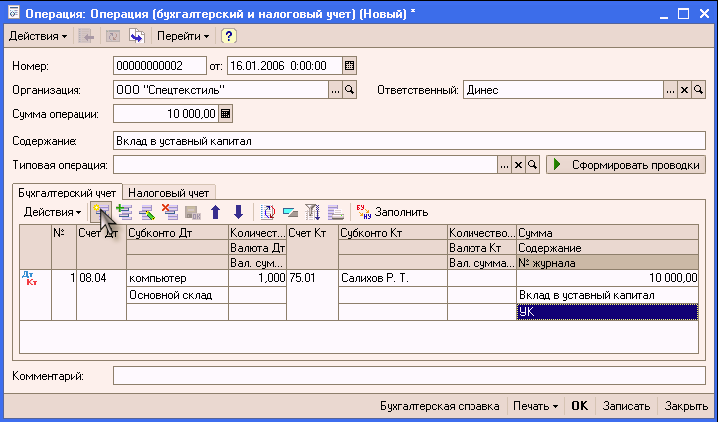


Перед тем, как вводить компьютер в эксплуатацию, заполним еще два справочника, информация из которых нам понадобится в ближайшее время: справочник «События с основными средствами» и справочник «Способы отражения расходов по амортизации (погашению стоимости)» (меню «ОС и НМА»):

Теперь можно ввести компьютер в эксплуатацию (Д01.01 – К08.04). Данную операцию введем с использованием документа «Принятие к учету ОС» (меню «ОС и НМА»).
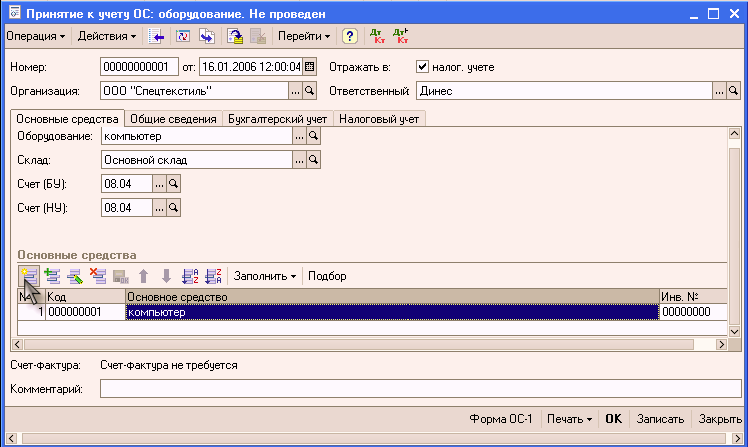
При заполнении табличной части на закладке «Основные средства» придется добавить компьютер в справочник «Основные средства» с минимальным набором параметров (остальные будут вводиться позже):

На закладке «Общие сведения» следует указать:
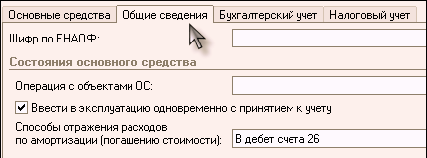
На закладках «Бухгалтерский учет» и «Налоговый учет» следует ввести следующие данные:

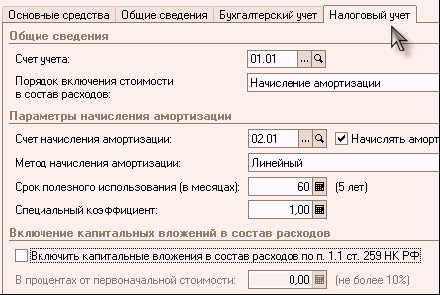
Нажатием кнопки
![]()
в нижней части документа можно сформировать и распечатать унифицированную печатную форму, а с помощью кнопок
![]()
– просмотреть сформированные по бухгалтерскому и налоговому учету проводки.
